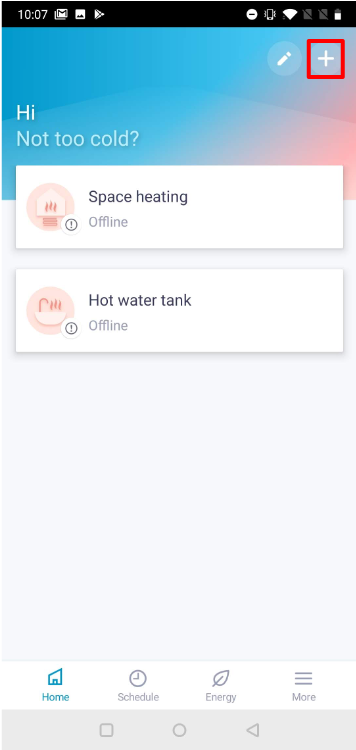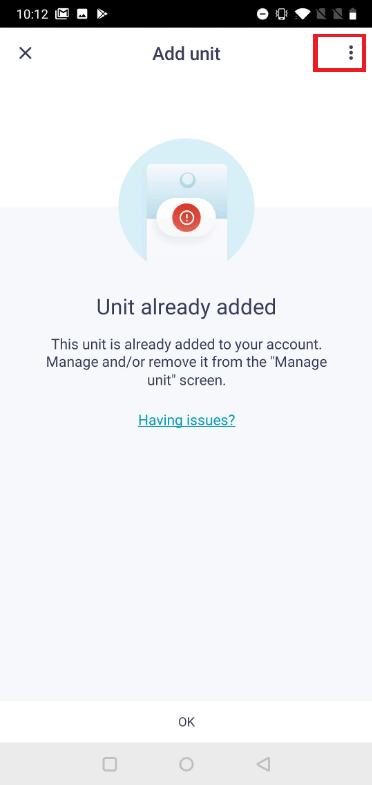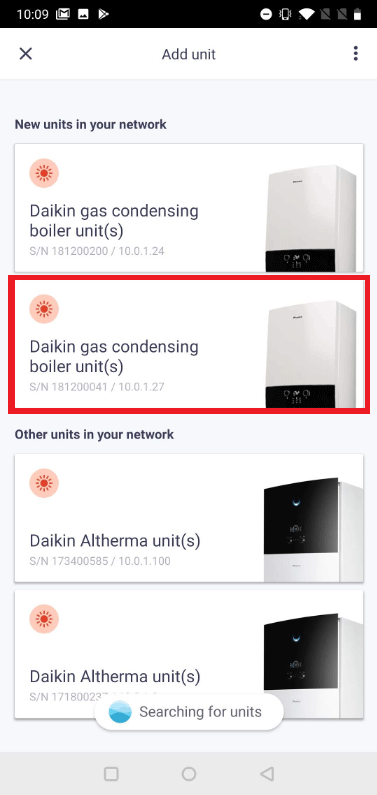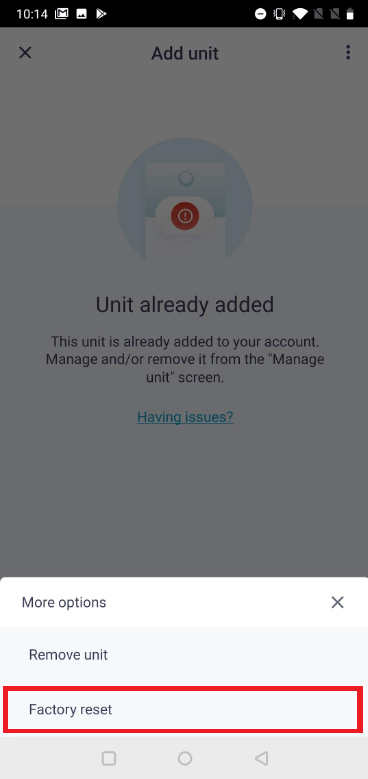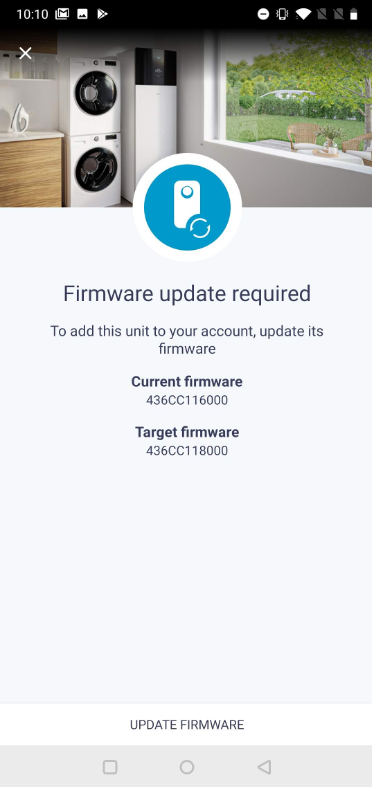Beachten Sie, dass bei einem Reset des Netzwerk-Gateways auf die Werkeinstellungen alle Einstellungen gelöscht werden. Sie müssen das Netzwerk-Gateway erneut konfigurieren und auf Ihre Präferenzen anpassen.
Einstellungen, die zurückgesetzt werden:
- Heimnetzwerkverbindung (LAN-Einstellungen)
- Gerätebezeichnung und -symbol
- Die Verbindung zwischen dem Netzwerk-Gateway und dem Benutzerkonto
So setzen Sie das Netzwerk-Gateway auf die Werkeinstellungen zurück:
- Tippen Sie auf das Pluszeichen (Hinzufügen).
- Wählen Sie das Gerät aus, dessen Netzwerk-Gateway Sie zurücksetzen möchten.
- Tippen Sie auf das Netzwerk-Gateway, das Sie zurücksetzen möchten.
- Wenn das Gerät bereits zu Ihrem Konto hinzugefügt wurde –> das Gerät wird in „Weitere Geräte in Ihrem Netzwerk“ aufgeführt. Fahren Sie mit Schritt 4 fort.
- Wenn das Gerät noch nicht zu Ihrem Konto hinzugefügt wurde –> das Gerät wird in „Neue Geräte in Ihrem Netzwerk“ aufgeführt. Fügen Sie das Gerät zuerst zu Ihrem Konto hinzu, und beginnen Sie dann wieder bei Schritt 1.
- Das Gerät erfordert möglicherweise eine Firmware-Aktualisierung. Wenn dies der Fall ist, führen Sie diese durch.
- Tippen Sie auf dem Bildschirm „Bereits hinzugefügtes Gerät“ auf die drei Punkte.
- Wählen Sie „Zurücksetzen auf Werkeinstellungen“, und bestätigen Sie.